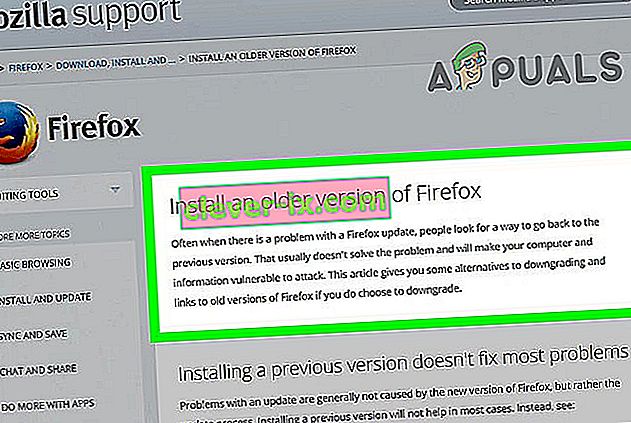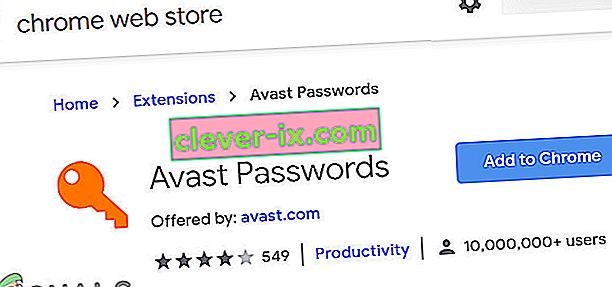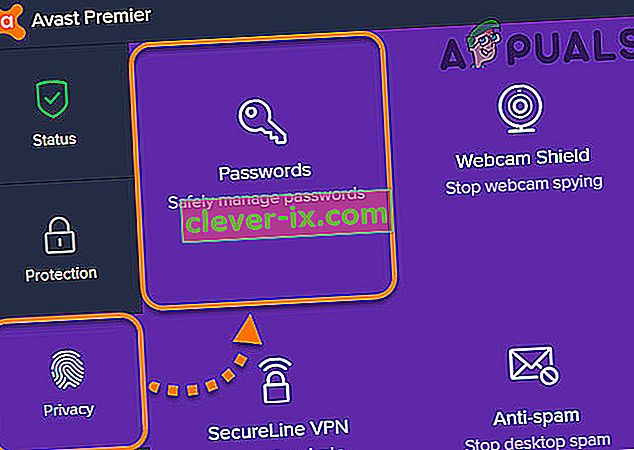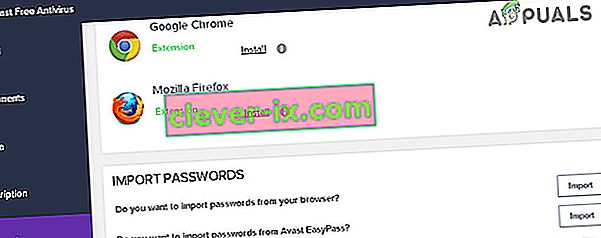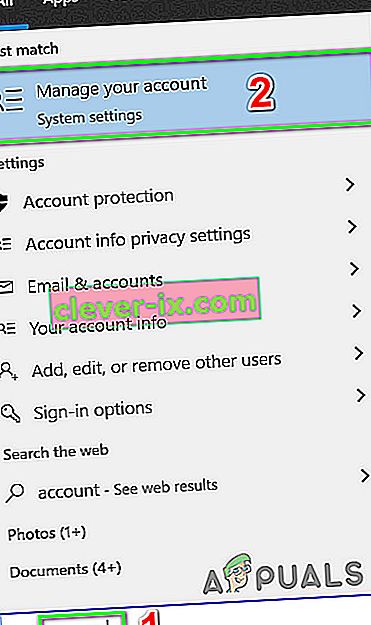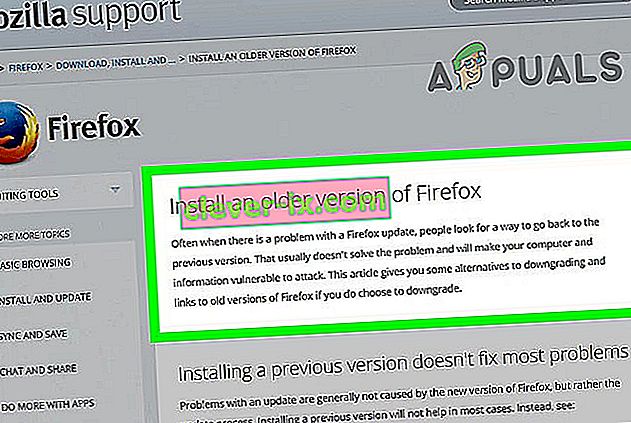Avast Password Manager nefunguje z důvodu zastaralých nebo poškozených rozšíření. Pokud dojde k komunikační závadě mezi aplikací Avast a modulem hesla, pak Avast Password Manager nebude fungovat. Pokud máte problémy s účtem Microsoft, může to také způsobit, že Avast Password Manager nebude fungovat.
Avast Password Manager je k dispozici pro Windows a Mac ve formě rozšíření prohlížečů. Existují také mobilní aplikace pro iPhone a Android. Je však známo, že aktuální problém ovlivňuje pouze verzi aplikace rozšíření.
Než vyzkoušíte řešení
- Ujistěte se, že je v nabídce rozšíření vašeho prohlížeče nainstalována pouze jedna verze Avast Password Manager.
- Ujistěte se, že nejste v anonymním režimu prohlížeče. V tomto režimu budou deaktivována všechna rozšíření.
Aktualizujte rozšíření prohlížeče Avast Password Manager
Zastaralé rozšíření může uživatele vystavit mnoha hrozbám. Rozšíření se aktualizují, aby opravovaly chyby, zlepšovaly výkon a udržovaly krok s novými aktualizacemi prohlížečů. Podle pokynů níže aktualizujte rozšíření Avast Password Manager. Pro ilustraci použijeme rozšíření pro Chrome. Můžete postupovat podle pokynů konkrétních pro váš prohlížeč.
- Spusťte Chrome.
- V pravém horním rohu klikněte na 3 tečky (nabídka akcí) a poté klikněte na Další nástroje .
- Nyní v podnabídce klikněte na Rozšíření .
- Poté v pravém horním rohu povolte režim vývojáře .

- Poté klikněte na Aktualizovat , čímž se aktualizují všechna rozšíření.

- Po dokončení procesu aktualizace zkontrolujte, zda rozšíření Avast Password Manager funguje dobře.
Odinstalujte a znovu nainstalujte rozšíření Avast Password Manager
Poškozené rozšíření Avast Password Manager může způsobit nestabilní chování doplňku a může dokonce způsobit jeho selhání v různých intervalech. V takovém případě může problém vyřešit odinstalování a následná instalace rozšíření prostřednictvím úložiště prohlížeče. Pro ilustraci probereme postup pro Chrome, můžete postupovat podle pokynů konkrétního prohlížeče, který používáte.
- Otevřete nabídku Rozšíření podle kroků 1 až 3 prvního řešení.
- Nyní v Rozšíření najděte Avast Password Manager a poté pod ním klikněte na Odebrat .

- Poté navštivte webový obchod Chrome a přidejte rozšíření Avast Password Manager a klikněte na Přidat do prohlížeče Chrome .
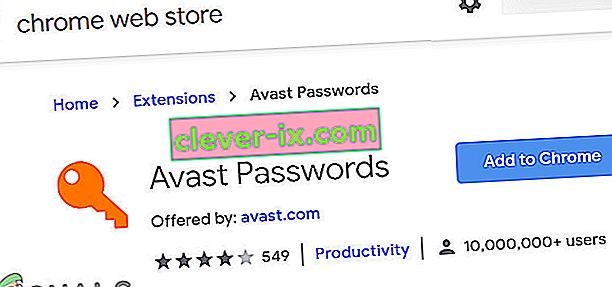
- Potvrďte přidání rozšíření.
- Po přidání rozšíření zkontrolujte, zda Avast Password Manager funguje dobře.
Znovu nainstalujte rozšíření Avast Password Manager prostřednictvím aplikace Avast
Pokud vaše rozšíření Avast Password Manager nemohlo komunikovat s aplikací Avast, nemusí váš Avast Password Manager fungovat. Přestože se rozšíření jeví jako samostatné, je spojeno s hlavní aplikací Avast nainstalovanou ve vašem počítači. V takovém případě může problém vyřešit přeinstalování rozšíření prostřednictvím hlavní aplikace.
- Spusťte aplikaci Avast.
- Otevřete jeho nastavení a klikněte na Soukromí .
- Nyní klikněte na Hesla .
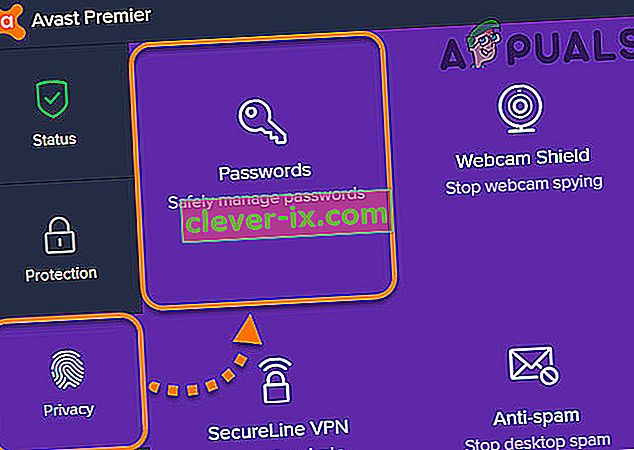
- V sekci prohlížeče najděte ikonu svého prohlížeče a klikněte na Instalovat .
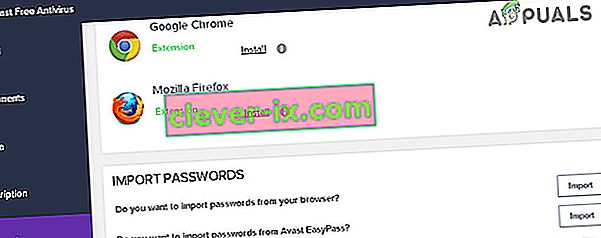
- Postupujte podle pokynů na obrazovce a dokončete proces instalace a zkontrolujte, zda rozšíření funguje správně.
Existuje ale chyba GUI, která uživatelům neumožňuje nainstalovat rozšíření pro Firefox. Existuje řešení, ale pro pokračování musíte mít nainstalovaný Chrome.
- Otevřete nabídku Hesla v aplikaci Avast (jak je vysvětleno v krocích 1-2).
- Nyní v sekci prohlížeče najděte ikonu Chrome a klikněte na instalaci.
- Otevře se okno prohlížeče Google Chrome s instalačním tlačítkem pro rozšíření pro Chrome.
- Zkopírujte adresu URL z adresního řádku prohlížeče Chrome.
- Spusťte Firefox.
- Vložte zkopírovanou adresu URL do adresního řádku prohlížeče Firefox.
- Změňte konec adresy URL z p_pmb = 2 na p_pmb = 1 (tato hodnota určuje váš prohlížeč) a stiskněte klávesu Enter .
- Nyní nainstalujte rozšíření pro Firefox a poté zkontrolujte, zda je problém vyřešen.
Přihlaste se ke svému účtu Microsoft na ploše Windows
Pokud jste se nepřihlásili ke svému účtu Microsoft nebo došlo k chybě, rozšíření prohlížeče Avast Password Manager nebude fungovat. Toto je známá chyba pro Avast Password Manager a je známá kolem komunity Avast. Zdá se, že z bezpečnostních důvodů Avast funguje správně pouze v případě, že je účet Microsoft globálně přihlášen v systému. V takovém případě se musíte přihlásit ke svému účtu Microsoft pomocí Nastavení vašeho počítače.
- Stiskněte klávesu Windows a zadejte Účet . Poté ve výsledném seznamu klikněte na Spravovat svůj účet .
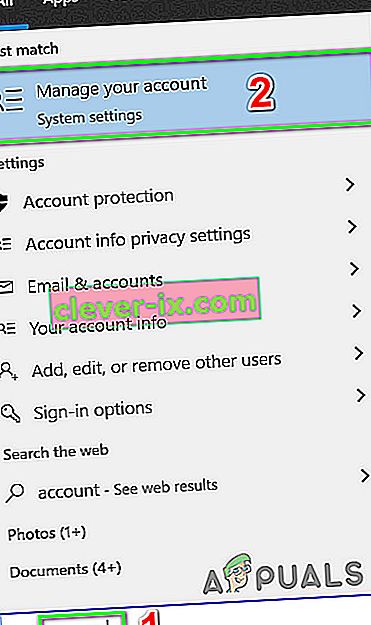
- Pokud se zobrazí oznámení , že ve vašem účtu došlo k chybě a musíte se přihlásit, klikněte na něj.
- Nyní postupujte podle pokynů na obrazovce a dokončete proces přihlášení.
- Po dokončení procesu přihlášení zkontrolujte, zda Avast Password Manager funguje dobře.
Pokud pro vás zatím nic nefungovalo , pak
- Problémový prohlížeč úplně zavřete (všechny spuštěné úlohy zabijte pomocí Správce úloh) a poté nainstalujte Avast Password Manager pomocí aplikace Avast, jak je vysvětleno ve výše uvedených řešeních.
- Odinstalujte a znovu nainstalujte aplikaci Avast.
- Odinstalujte prohlížeč, se kterým máte problémy, a přeinstalujte jeho starší verzi.